电脑分辨率怎么调最佳
调整电脑分辨率达到最佳显示效果需要综合考虑屏幕硬件参数、使用需求和视觉舒适度。以下是具体操作步骤和注意事项:
查询显示器原生分辨率 - 查看显示器说明书或官网参数 - 桌面右键→显示设置→高级显示设置中查看推荐分辨率 - 通常以"推荐"标注的即为原生分辨率
设置步骤(Windows系统): - 右键桌面空白处选择"显示设置" - 在"显示分辨率"下拉菜单中选择推荐值 - 点击"保留更改"确认
特殊情况处理: - 文字模糊:调整缩放比例(建议100%-150%) - 游戏场景:在游戏设置中单独配置 - 外接显示器:每个显示器需单独设置
专业建议: - 设计工作者应选择最高分辨率 - 老旧设备可适当降低分辨率提升性能 - 笔记本用户建议始终使用原生分辨率
视觉校准: - 调整后观察文字边缘是否清晰 - 检查图标大小是否合适 - 确保没有拉伸或黑边现象
注意:长期使用非原生分辨率可能导致显示质量下降。如果出现显示异常,建议恢复默认设置或更新显卡驱动。
电脑分辨率调整对眼睛的影响?
电脑分辨率调整对眼睛的影响主要体现在以下几个方面:
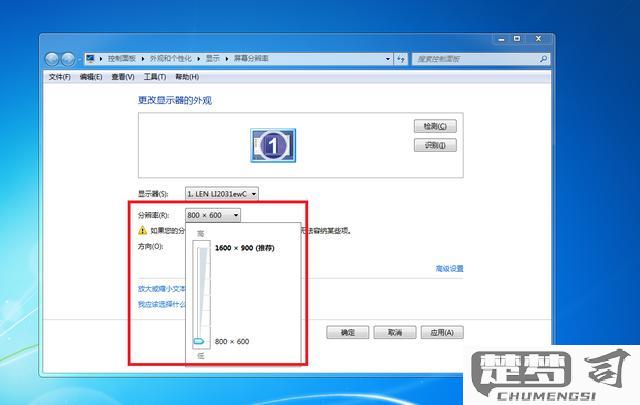
1. 清晰度与视觉疲劳 - 过低分辨率会导致图像和文字边缘模糊,眼睛需要更用力聚焦,容易产生视疲劳 - 过高分辨率会使界面元素过小,迫使眼睛持续紧张地识别内容 - 建议选择显示器原生分辨率,这是最清晰舒适的显示状态
2. 刷新率的影响 - 60Hz以下刷新率可能产生明显闪烁感 - 办公使用建议至少75Hz,游戏玩家建议144Hz以上 - 高刷新率能显著降低长时间使用的眼疲劳
3. 实际调整建议 - 24英寸显示器推荐1920×1080分辨率 - 27英寸显示器推荐2560×1440分辨率 - 32英寸及以上显示器建议3840×2160分辨率 - 同时调整缩放比例至150%-200%以保证文字可读性
4. 护眼设置组合 - 开启操作系统中的夜间模式/护眼模式 - 保持环境光照充足,避免屏幕与环境光差过大 - 每20分钟远眺20秒,遵循20-20-20法则 - 显示器亮度调整到与环境光协调的程度
5. 特殊注意事项 - 近视用户可能需要更高DPI设置 - 老花眼用户建议增大系统字体而非降低分辨率 - 多显示器使用时确保各屏幕分辨率/缩放设置一致
最佳实践是在保证内容清晰可读的前提下,选择显示器支持的最高原生分辨率,并通过系统缩放功能调整界面大小,而非直接降低分辨率。
不同用途电脑最佳分辨率设置?
办公/文字处理
- 推荐分辨率:1920×1080(Full HD)
- 适用屏幕尺寸:21.5-24英寸
- 设置要点:
- 选择100%缩放比例确保文字清晰
- 考虑使用125%缩放提升长时间阅读舒适度
- 双屏办公建议保持相同分辨率
平面设计/摄影
- 推荐分辨率:2560×1440(2K)或更高
- 适用屏幕尺寸:27英寸及以上
- 专业建议:
- 使用原生分辨率避免图像失真
- 色域覆盖至少99% sRGB
- 缩放比例建议150%保持UI元素可见性
视频编辑/影视制作
- 推荐分辨率:3840×2160(4K)
- 专业级需求:
- 10-bit色深面板
- 100% DCI-P3色域覆盖
- 建议使用200%缩放比例
程序开发
- 多显示器配置建议:
- 主屏:2560×1440(纵向)
- 副屏:1920×1080(横向)
- 终端开发:建议使用等宽字体配合原生分辨率
游戏娱乐
- 电竞游戏:1920×1080 @144Hz+
- 3A大作:2560×1440或3840×2160
- 注意事项:
- 确保显卡性能匹配分辨率
- 高刷新率优先于分辨率选择
通用设置建议
- 右键桌面→显示设置
- 在"显示分辨率"下拉菜单中选择推荐值
- 调整缩放比例(Windows)或分辨率(macOS)
- 专业应用需在软件内单独设置预览分辨率
特殊提示:笔记本用户应始终使用面板原生分辨率,外接显示器时可能需要在显示设置中单独配置每个屏幕。
如何根据显示器尺寸调整最佳分辨率?
显示器最佳分辨率的调整需要综合考虑屏幕尺寸、物理像素密度和视觉舒适度三个核心要素。以下是具体操作步骤:
确认原生分辨率 - 查看显示器说明书或官网规格参数 - 在Windows系统中:右键桌面→显示设置→高级缩放设置→查看"分辨率"下的推荐值 - Mac系统:苹果菜单→系统偏好设置→显示器→选择"默认"分辨率
计算PPI(每英寸像素数) 使用公式:PPI = √(水平像素数² + 垂直像素数²) / 对角线尺寸 例如24英寸1080P显示器:PPI=√(1920²+1080²)/24≈92
视距适配原则 - 常规办公距离(50-70cm):PPI建议90-110 - 专业设计距离(40-50cm):PPI建议110-140 - 客厅电视距离(2-3米):PPI可低至40-60
特殊情况处理 - 4K小尺寸显示器(27英寸以下):建议开启200%系统缩放 - 曲面屏:优先选择制造商提供的"最佳曲率分辨率" - 多屏拼接:确保所有显示器设置为相同分辨率
健康检查标准 文字显示应满足: - 正常坐姿下能清晰辨认5pt字体 - 连续观看2小时不出现明显眼疲劳 - 白色背景无可见像素颗粒
专业校准建议 - 设计师可租借校色仪(如X-Rite i1Display) - 使用在线测试工具(如EIZO Monitor Test) - 打印A4尺寸测试图进行实物对比
注意事项: - 非原生分辨率会导致图像模糊 - 高分辨率需匹配足够显卡性能 - 笔记本外接显示器时需单独设置每个屏幕
